开发环境安装 Visual Studio Community 2013 版本 ( 安装软件 | 通过 GitHub 账号登录软件 | 启动软件 | 安装中文语言包 )
Posted 韩曙亮
tags:
篇首语:本文由小常识网(cha138.com)小编为大家整理,主要介绍了开发环境安装 Visual Studio Community 2013 版本 ( 安装软件 | 通过 GitHub 账号登录软件 | 启动软件 | 安装中文语言包 )相关的知识,希望对你有一定的参考价值。
文章目录
一、安装 Visual Studio Community 2013
执行 vs_community.exe 程序 ,
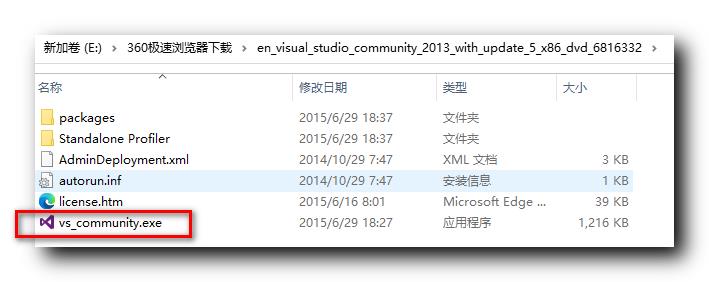
选择安装路径 , 并同意用户协议 , 和 隐私策略 ;
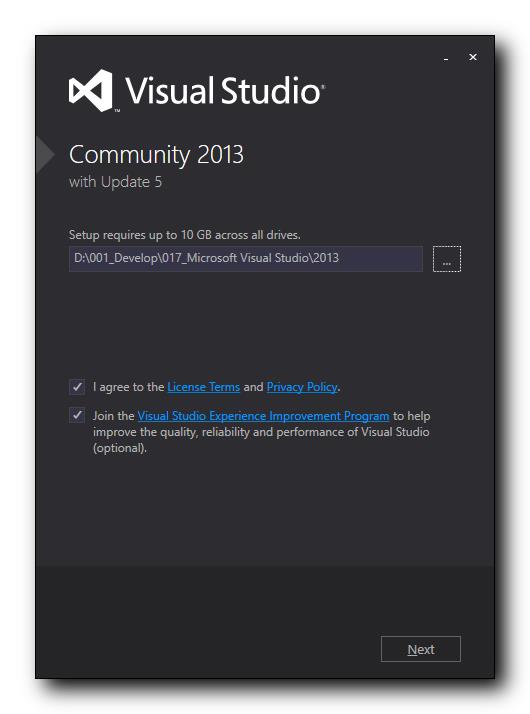
选择安装组件 , 默认即可 ;
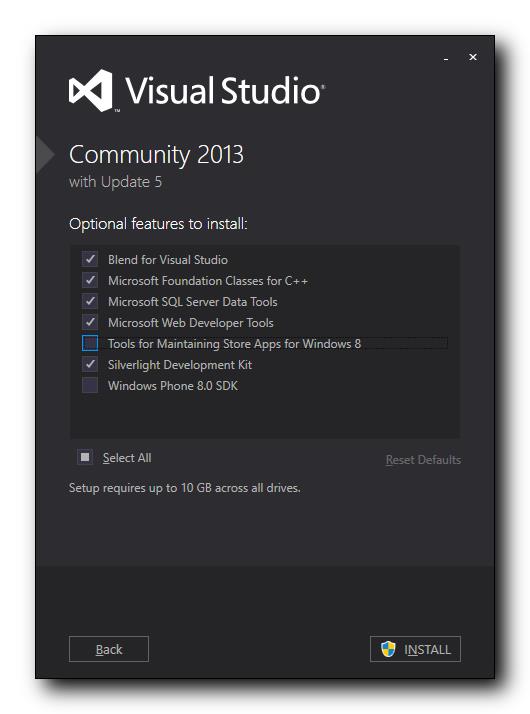
等待安装完成 , 这个过程可能很长时间 ;

安装完成 , 点击下方的 LAUNCH 按钮 , 即可启动 Visual Studio 2013 开发环境 ;
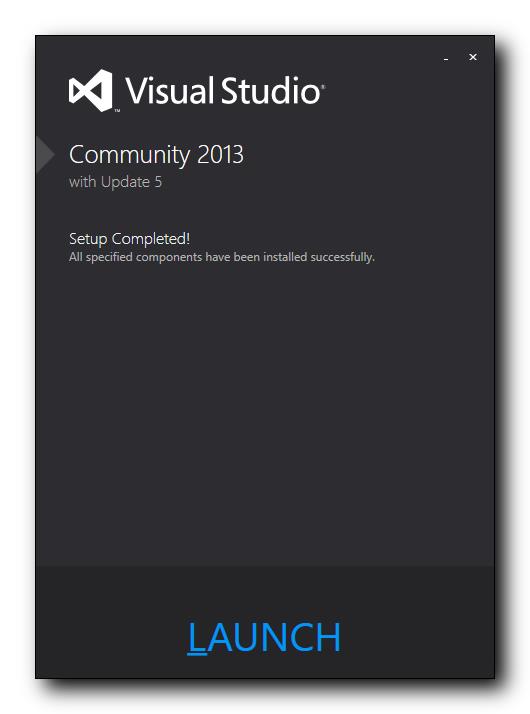
二、登录并启动 Visual Studio Community 2013
登录 Visual Studio 2013 ,
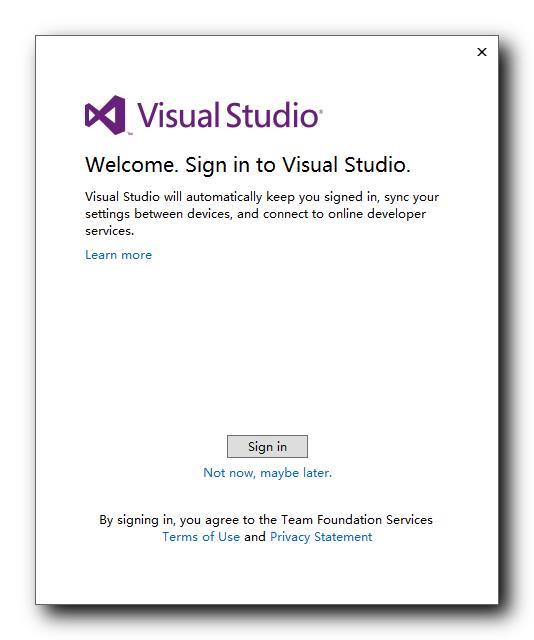
使用 GitHub 登录软件 ;

等待启动软件 ;

启动成功 ;
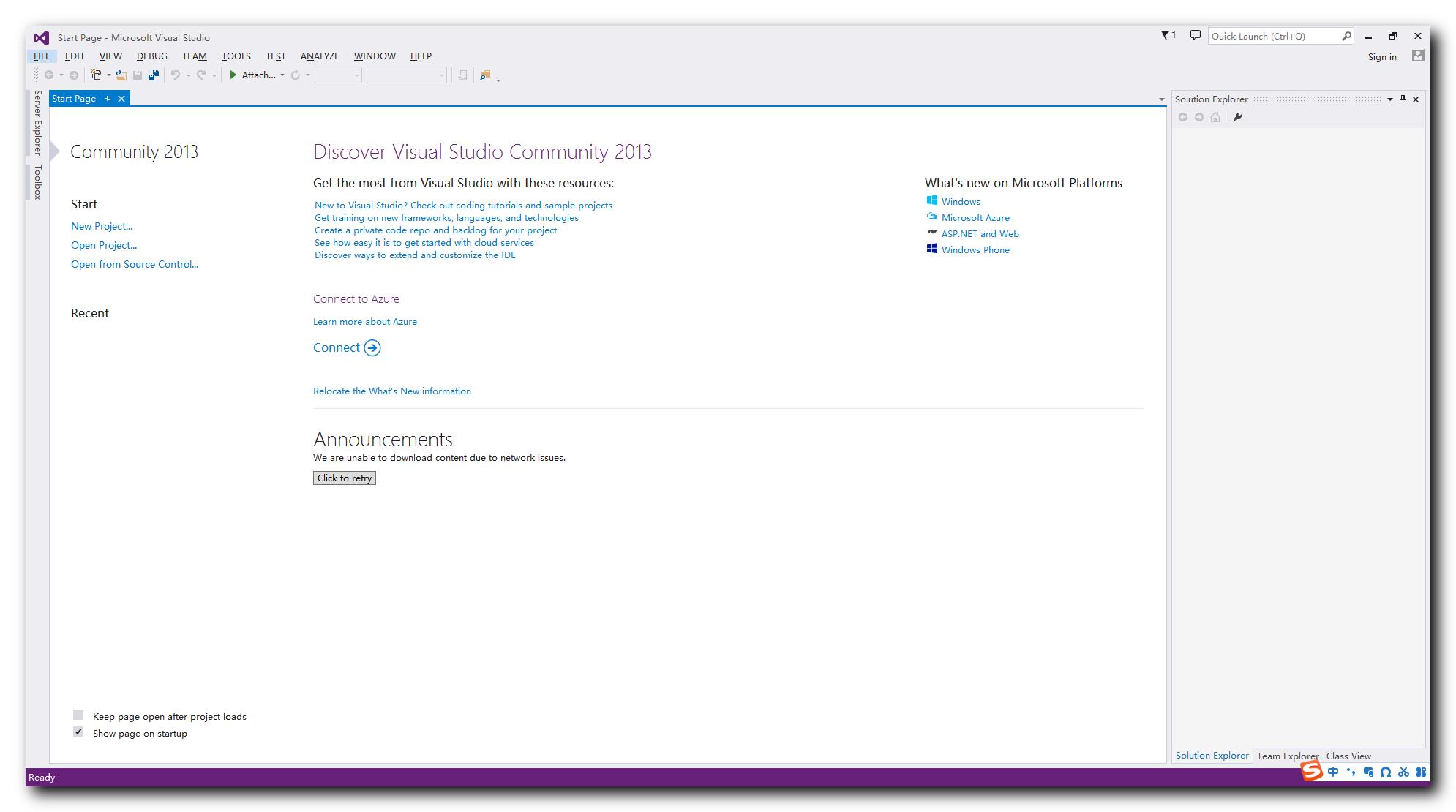
三、安装 Visual Studio Community 2013 中文语言包
进入界面后 , 发现语言是英文的 ;
现在要将界面设置成 中文 ;
选择 菜单栏 / TOOLS / Options 选项 ,
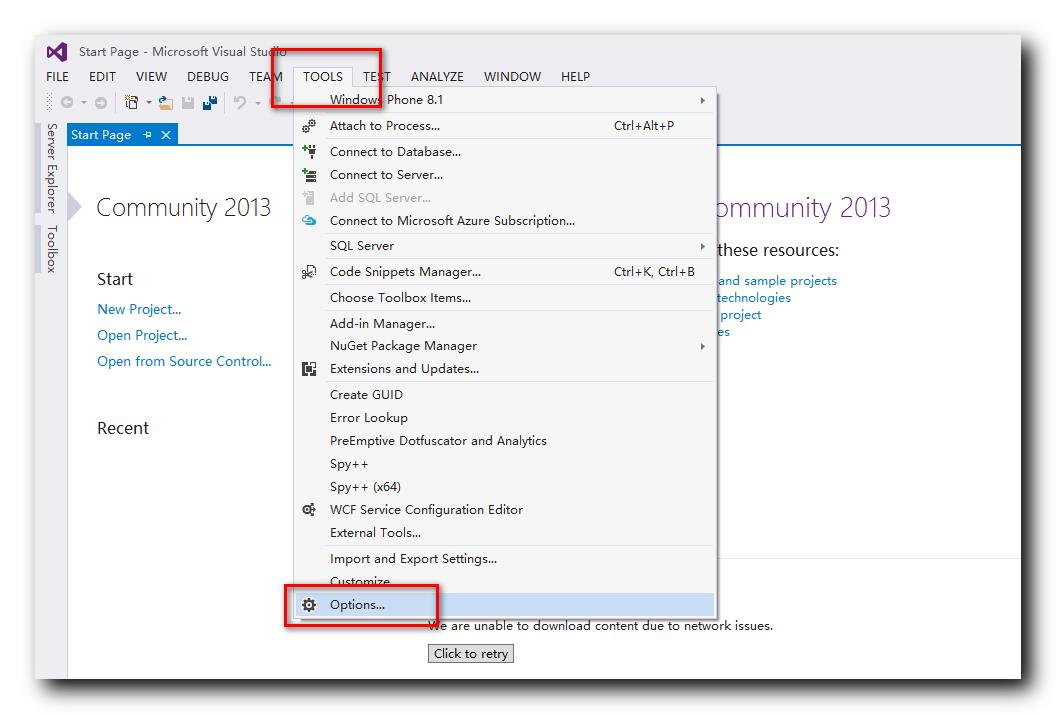
在弹出的 Options 对话框中 , 选择 " International Settings " , 选择 " Get additional languages " 选项 ,
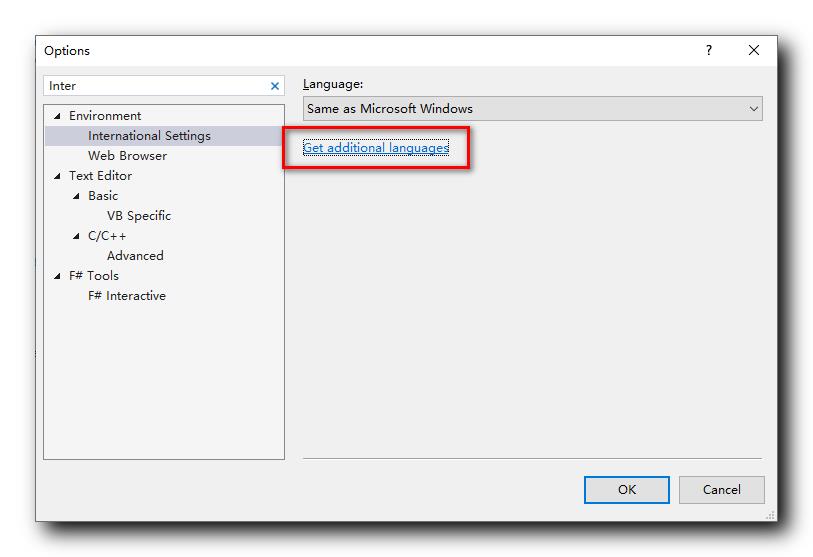
会自动跳转到浏览器 , 并打开 https://www.microsoft.com/zh-cn/download/details.aspx?id=44922 页面 ,

下载该 " Agents for Visual Studio 2013 语言包 Update 4 " 语言包即可 , 点击 " 下载 " 按钮 ;
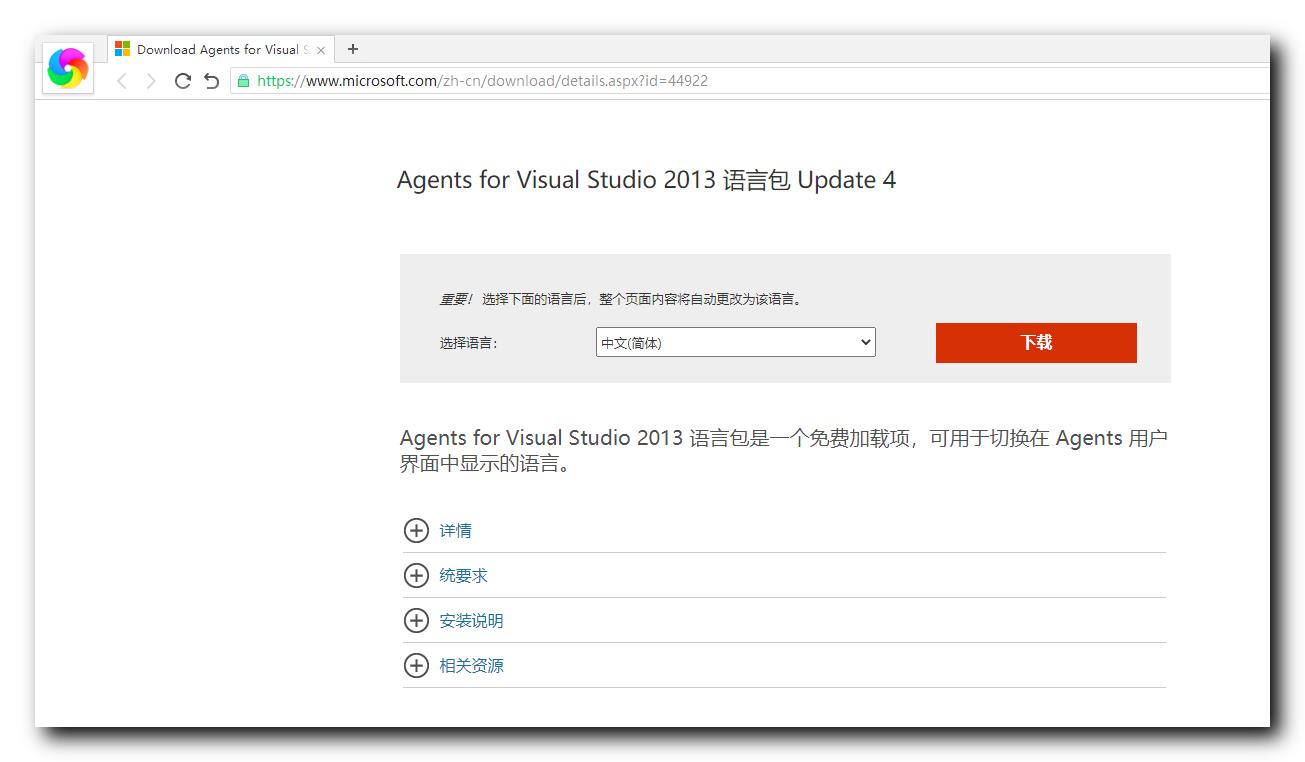
选择下载的语言包 , 这里都下载下来 ;

浏览器会自动启动下载上述两个文件的任务 ;
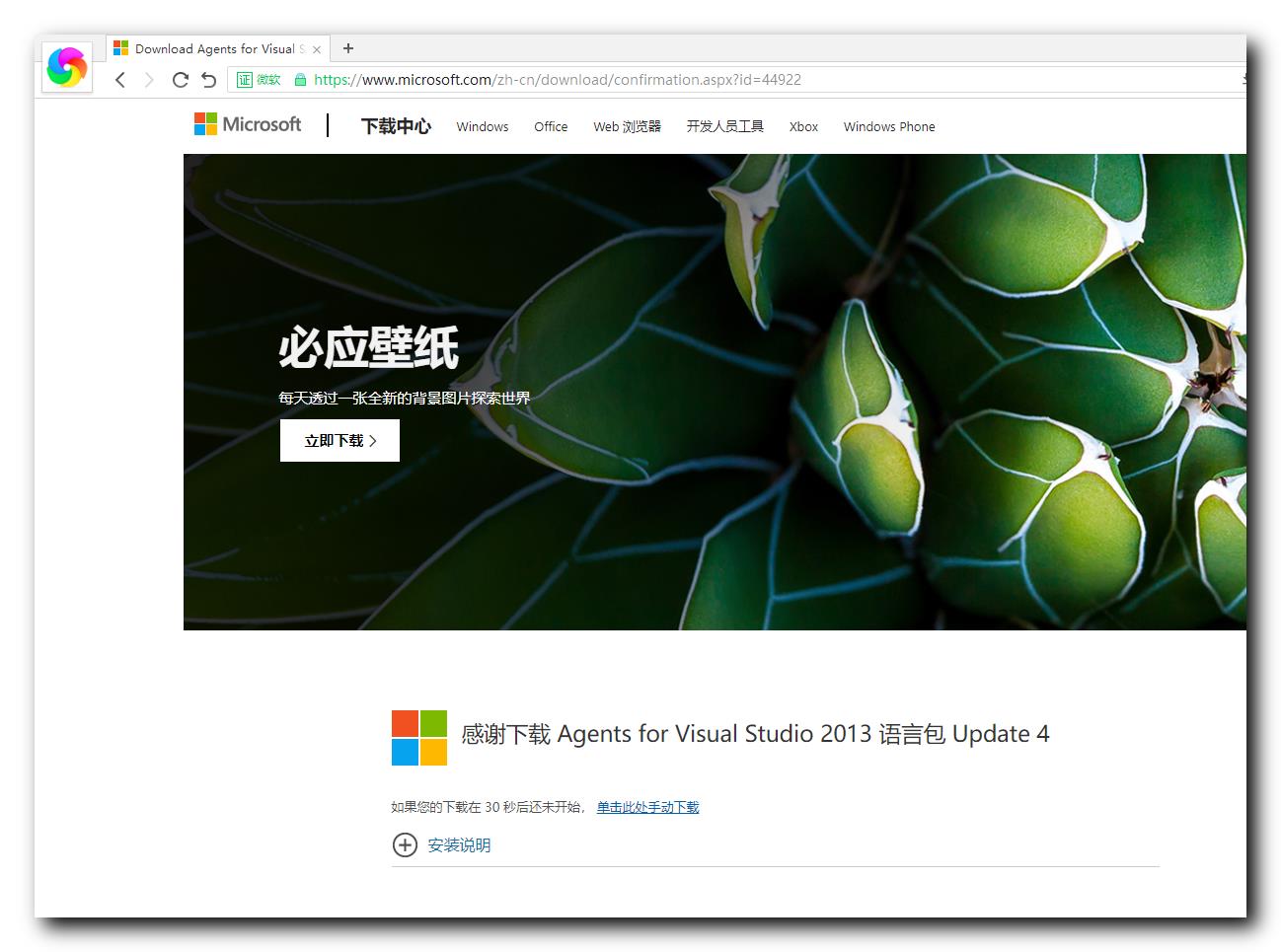
以上是关于开发环境安装 Visual Studio Community 2013 版本 ( 安装软件 | 通过 GitHub 账号登录软件 | 启动软件 | 安装中文语言包 )的主要内容,如果未能解决你的问题,请参考以下文章
开发环境Ubuntu 安装 Visual Studio Code 开发环境 ( 下载 Visual Studio Code 安装器 | Ubuntu 安装 deb 包 )
开发环境安装 Visual Studio Community 2013 开发环境 ( 下载 Visual Studio Community 2013 with Update 5 版本的安装包 )
Visual Studio Code搭建python开发环境
开发环境为 Visual Studio Community 2013 版本安装中文语言包 ( 安装 Test Agents 2013 | 安装 Visual Studio 2013 简体中文 )
开发环境安装 Visual Studio Ultimate 2013 开发环境 ( 下载软件 | 安装软件 | 运行软件 )